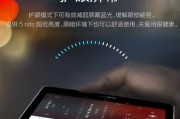当您满怀期待地准备使用新电脑或对旧电脑进行搬迁后,遇到“无法开机”的故障时,一定会感到非常沮丧。不过别担心,在对电脑进行一些基础检查和处理后,通常可以解决这一问题。本文将全面指导您如何排查并解决电脑主机放置后无法开机的问题。
一、检查电脑硬件连接
步骤一:确认电源供应
请确保所有的电源线都已正确连接,包括主机电源线和显示器电源线。若电源指示灯没有亮起,尝试更换电源插座,或是检查主机电源线是否与电源适配器连接良好。
步骤二:检查显示器连接
显示器若没有显示,首先检查连接显示器的视频线(如HDMI、DVI或VGA线)是否松动或损坏。您也可以尝试将视频线连接到其他正常工作的显示器上,以判断是否是视频线的问题。
步骤三:查看主板指示灯
部分主板在开机时会有指示灯亮起,若指示灯没有亮起,可能是电源线连接不良或主板未收到启动信号。您需要重新检查电源连接以及主板与电源的连接情况。

二、检查电脑内部组件
步骤一:打开主机箱
如果外部检查无果,您可能需要打开电脑主机箱检查内部连接。在打开主机箱前,请确保电源已经切断,并佩戴防静电手环。
步骤二:检查内存条
内存条是电脑中常见的故障点。请关闭电脑电源后,拔下内存条,用橡皮擦拭金手指部分,重新安装后再次尝试开机。
步骤三:检查显卡连接
如果您使用的是独立显卡,确保显卡正确安装在主板的PCI-E插槽中,并与电源线连接。
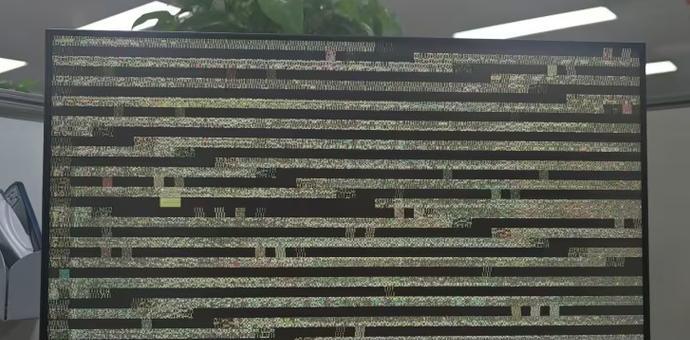
三、进行软件层面的故障排除
步骤一:诊断启动故障
启动时按特定键进入BIOS设置,检查是否有任何硬件错误信息。一些电脑在启动时可以显示自检信息,这有助于快速识别故障点。
步骤二:尝试最小系统启动
若电脑支持,尝试使用最小系统启动,即只保留CPU、主板、内存和电源,拔除其他所有硬件,看是否能够成功开机。

四、检查电脑软件环境
步骤一:检查操作系统
如果电脑曾经能够正常开机,尝试通过安全模式启动,查看是否是操作系统故障。安全模式下,系统只加载最基本的驱动和程序。
步骤二:恢复系统
如果可以进入安全模式,您可以尝试对系统进行恢复,利用系统还原点回到之前正常工作的时间点。
步骤三:重新安装操作系统
若上述方法均无效,可能需要备份重要数据后,进行系统重新安装。
五、常见问题与解决策略
问题一:电源线或适配器损坏
解决策略:更换电源线或适配器,确保电源供应稳定。
问题二:内存条故障
解决策略:尝试使用另一条兼容的内存条来确认问题。
问题三:硬盘故障
解决策略:如果更换内存条后仍无法开机,可能需要检查硬盘连接和工作状态,或者更换硬盘。
问题四:BIOS设置错误
解决策略:进入BIOS检查启动顺序设置,确保系统可以从正确的设备启动。
六、专业维修建议
如果经过以上步骤检查和尝试后,电脑依然无法开机,建议您不要自行拆解更多硬件,以免造成更大的损失。此时,最好的做法是将电脑送到专业的电脑维修服务点进行诊断和维修。
结语
在电脑无法开机时,首先不要慌张,按照本文提供的步骤和建议进行排查和处理。大多数情况下,问题都是由硬件连接错误、内存条或硬盘问题、或者是电源故障引起的。只要细心检查,大部分问题都可以迎刃而解。如果问题依旧,不妨寻求专业的帮助,以确保您的电脑得到正确的诊断和维修。
标签: #电脑主机